批量快速去除WPS文字2013电子试卷选择题答案的方法
在制作电子试卷选择题时,通常会把答案也一并写出来,做为参考,但是在实际考试时,显然是不能把答案直接告诉考生的。如何快速批量的将答案选项去除呢?下面,这个技巧可能会对大家起到帮助。
①下面是我刚才搜集资源制作的一份模拟试题,都是单选,并且答案已经填写在括号里面。

②我们要做的就是将答案去除,不让考生看到,按下键盘上的Ctrl+H键,打开替换界面。

③在查找内容里面输入:(^$),表示两者要匹配,在替换中输入:( ),括号间有个空格。

④点击全部替换就得到了下面的效果,如果是多选题,在查找栏里面输入:(^$$)即可。
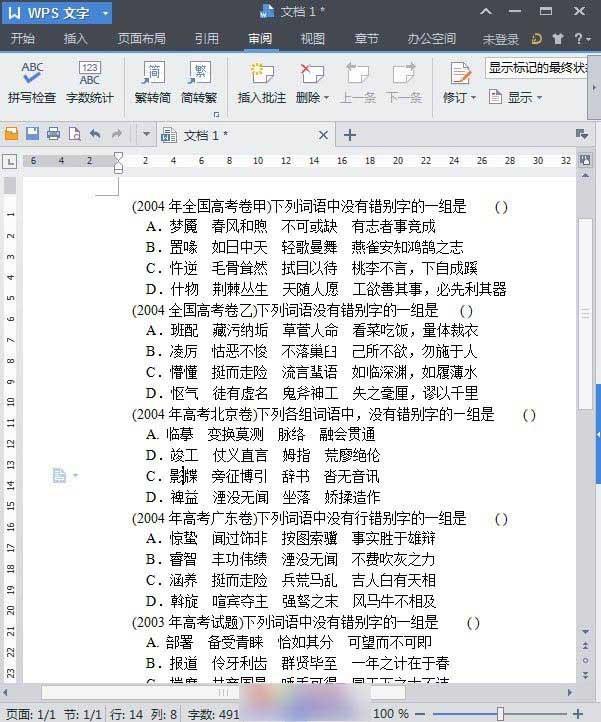
赞 (0)
